On aikoja, vaikka sinulla olisi tietty määrä RAM tietokoneeseen, käyttöjärjestelmään tai jopa BIOSiin ei havaitse sitä kokonaisuudessaan tai kertoo, että käytettävissä on vain osa. Tällaisissa tapauksissa tässä artikkelissa aiomme kertoa sinulle, mitä sinun pitäisi tehdä ongelman ratkaisemiseksi.
Nykyään minkä tahansa tyyppisen tietokoneen RAM-muistikapasiteetti on yleensä 8 Gt, vaikka on totta, että 16 Gt on yhä useammin ja enemmän laitteille, jotka on suunnattu pelaamiseen. Mutta entä jos huomaat yhtäkkiä, että käyttöjärjestelmä ei tunnista kaikkea käytettävissä olevaa muistia? Katsotaanpa, mitä tehdä asialle.

Aloitetaan selvästä: tarkista ohjelmisto
Ensinnäkin yksi ensimmäisistä asioista, jotka sinun pitäisi tehdä, on siirtyä PC: n BIOS: iin ja varmistaa, että tietokone havaitsee kaiken asennetun RAM-muistin, koska muuten sinun pitäisi siirtyä seuraavaan kohtaan, koska ongelma liittyy laitteistoon. Joka tapauksessa on aina hyvä ensin varmistaa, että asennettu muisti on yhteensopiva muistisi kanssa emolevy ja että sinulla on päivitetty BIOS .
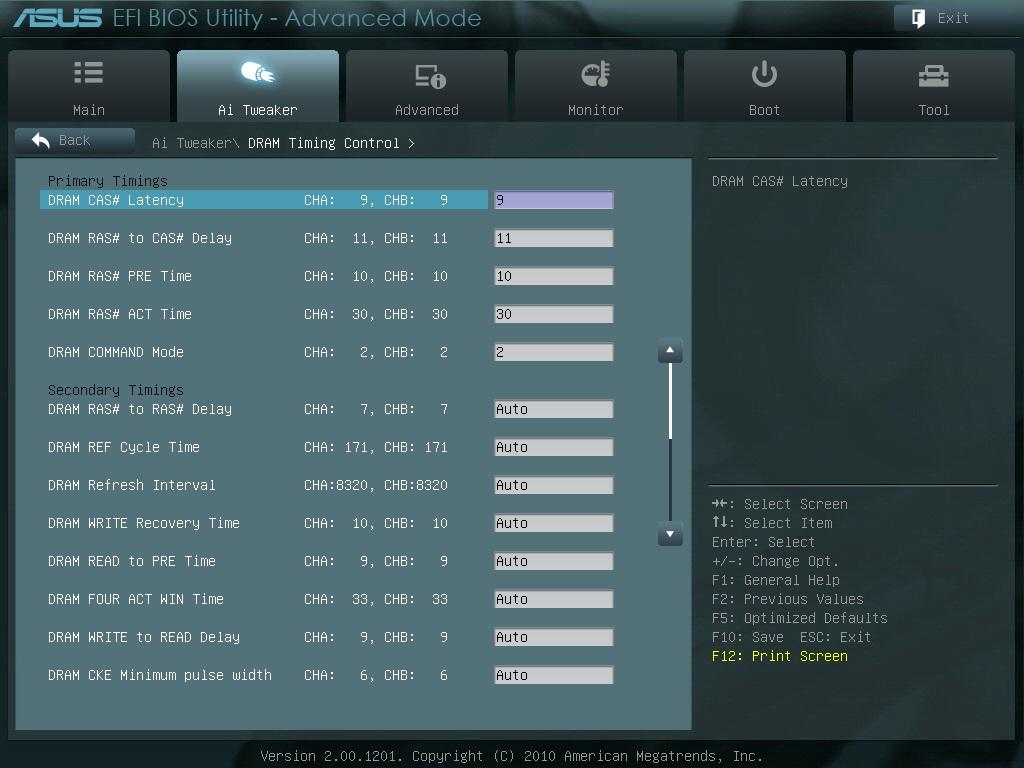
Toinen asia, joka sinun tulisi tarkistaa ohjelmistotasolla, ja varsinkin jos olet löytänyt ongelman Windows käyttöjärjestelmä, on se, että käyttöjärjestelmällä ei ole rajoitettua RAM-muistin käyttöä. Voit tehdä tämän painamalla näppäinyhdistelmää WIN + R ja kirjoittamalla ” msconfig ”Ja paina sitten OK; Avautuu ikkuna nimeltä "System Configuration", jossa sinun on mentävä toiseen välilehteen, nimeltään Startup.
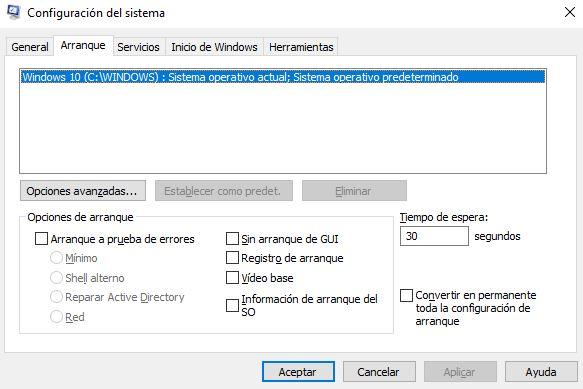
Napsauta täällä napsauttamalla Lisäasetukset-painiketta ... ja katso oikealta puolelta, jossa lukee "Muistin enimmäismäärä", että ruutua ei ole valittu. Jos esimerkiksi ruutu on valittu ja näyttöön tulee arvo 4096, mutta sinulla on 8 Gt RAM-muistia, järjestelmä toimii ikään kuin sinulla olisi vain 4 Gt asennettuna. Mitä sinulla on, ihannetapauksessa tämän ruudun pitäisi olla täysin valitsematta tässä.
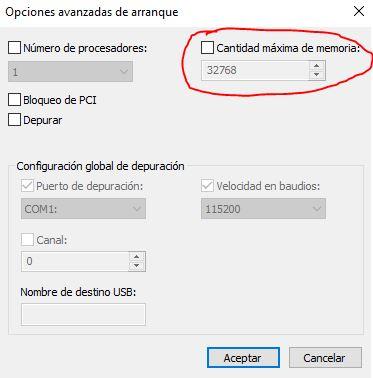
Jos olet tarkistanut tämän ja et ole valinnut sitä, napsauta OK ja sitten OK uudelleen sulkeaksesi järjestelmän kokoonpanotyökalun ja käynnistä tietokone uudelleen tarkistaaksesi, käytätkö nyt koko RAM-muistia vai jatkuuko ongelma.
Toimiiko tietokoneen RAM-muisti hyvin?
Kun tietokone ei havaitse asennettua RAM-muistia kokonaan, on mahdollista, että jokin muistimoduuleista (tai emolevyn liitännöistä) on epäonnistunut. Voit tunnistaa ongelman helposti, jos sinulla on esimerkiksi 8 Gt RAM-muistia kahdessa 4 Gt: n moduulissa ja tietokone havaitsee vain 4 Gt: n asennuksen, koska se tarkoittaisi, että se ei havaitse yhtä niistä. Voit varmistaa tämän siirtymällä BIOS: iin ja selvittämällä, havaitseeko se muistia kaikissa pistorasioissa, joihin se on asennettu (ja jos ei, BIOSissa näet, mikä moduuleista toimii, joten hävittämällä tiedät jo, kumpi ei.

Jos muistimoduuli ei toimi, tarkista, että se on asennettu oikein ja ettei se ole fyysisesti vaurioitunut. Yritä vaihtaa muistimoduulien sijainti (aseta toimimaton paikka, jossa se toimii, ja päinvastoin on asennettu), tai kokeile käyttää kahta muuta emolevyn muistiliitäntää, jos sinulla on niitä. Muista, että jotta muisti toimisi kaksikanavaisella, sinun on käytettävä vaihtoehtoisia muistipaikkoja, eli jokainen moduuli on erotettu tyhjällä liitännällä.
Suosittelemme myös tarkistamaan, onko jokin moduuleista rikki suorittamalla integroitu Windows 10 -diagnostiikkatyökalu. Voit tehdä tämän napsauttamalla Käynnistä-painiketta ja kirjoittamalla "Windows-muistin diagnoosi" avataksesi sovelluksen, ja kun teet niin, se avaa ikkunan, jossa kysytään, haluatko käynnistää tietokoneen uudelleen tarkistaaksesi ongelmat tai jos haluat ajastaa suorituksen seuraavan kerran, kun käynnistät tietokoneen.
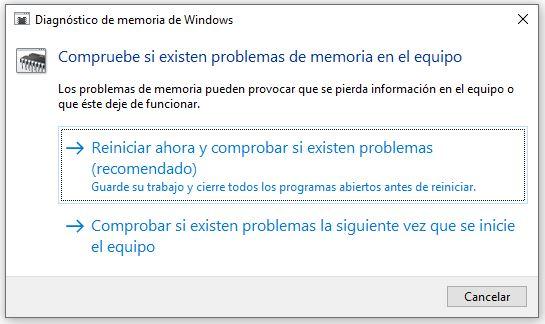
Kun ohjelma suoritetaan, järjestelmä käynnistyy sinisellä näytöllä, jonka avulla voit valita minkä tyyppisen testin haluat suorittaa, ja voit valita perustestin (nopeampi mutta vähemmän tyhjentävä), vakio (a) keskitie, suositeltu vaihtoehto) tai Extended (kestää kauan, mutta suorittaa perusteellisen RAM-tarkistuksen).
Kun valitset haluamasi vaihtoehdon, järjestelmä tarkistaa, toimiiko RAM-muisti hyvin tai onko päinvastoin ongelmia. Anna sen vain tehdä työnsä ja odota kärsivällisesti sen päättymistä (kun se tapahtuu, se käynnistää tietokoneen automaattisesti uudelleen).
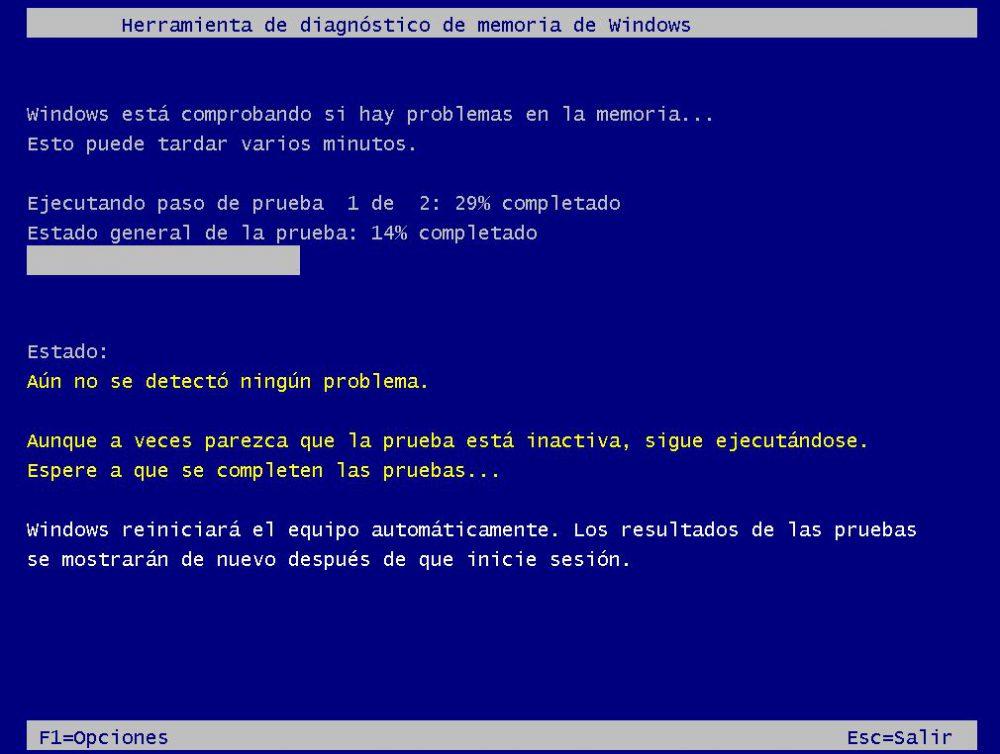
Jos virhe löytyy, järjestelmä näyttää sen, kun käynnistät käyttöjärjestelmän uudelleen, ja sitten tiedät, että yksi RAM-muistimoduuleista on viallinen ja siksi tietokone ei tunnista sitä oikein. Joka tapauksessa tiedät, että sinun on ostettava uusi RAM-muisti, koska se, joka sinulla on, ei toimi hyvin.
Ole varovainen integroidun grafiikan suhteen
Integroidut näytönohjaimet käyttävät osan käyttöjärjestelmän RAM-muistista erillisenä videomuistina, ja jos sinulla ei ole erillistä näytönohjainta, sinun on elettävä sen kanssa, koska iGPU tarvitsee tietyn määrän varattua muistia. Tässä tapauksessa käyttöjärjestelmä tunnistaa RAM-muistisi koko kapasiteetin, mutta se kertoo sinulle, että vain tietty osa on käyttökelpoinen.

Integroidulle grafiikalle varattu RAM-muistin määrä voidaan määrittää BIOS: ssä. Voit myös määrittää, haluatko poistaa sen käytöstä, mikä on itse asiassa sinun tehtävä, jos sinulla on oma grafiikka. Yleensä järjestelmä havaitsee, kun sinulla on oma grafiikka, ja deaktivoi iGPU: n automaattisesti, joten sille ei ole varattu RAM-muistia, mutta on aikoja, jolloin näin ei tapahdu, ja sinun on deaktivoitava se manuaalisesti, jotta se lopettaa muistin kulutuksen.
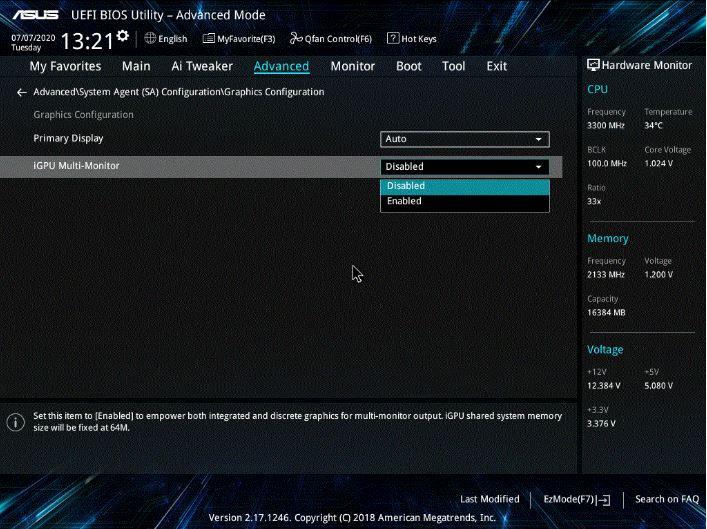
Kun olet poistanut iGPU: n käytöstä, tallenna muutokset ja käynnistä järjestelmä uudelleen. jos ongelma oli siinä, olet palauttanut kadonneen RAM-muistikapasiteetin.